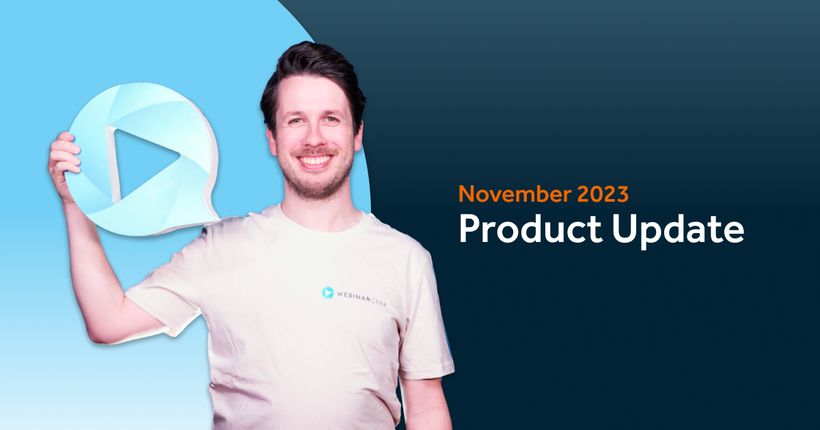Produkt-Update: Side-by-Side-Präsentation
Remco
07. November 2017 - 2 min
Wenn du während deines Webinars gerne Blickkontakt hältst, ist diese neue Funktion genau das Richtige für dich. Es ist jetzt möglich, deine Webcam und Präsentation gleichzeitig anzuzeigen. Dies gilt für Präsentationen, die vorab als einzelne Bilder hochgeladen werden.
Wir haben viele Anfragen zu dieser Option erhalten und daher hart daran gearbeitet, sie möglich zu machen. Da du während des gesamten Webinars für die Zuschauer sichtbar bleibst, wird die Übertragung noch persönlicher.
Für den Moment kann diese Option nur vorab bei der Erstellung des Webinars eingestellt werden.
Schau hier nach, wie du Side-by-Side-Präsentieren für dein nächstes Webinar einrichtest.
Bildschirmaufteilung
Wenn du „Side-by-Side-Präsentieren“ bei der Erstellung des Webinars eingestellt hast, wird diese Option automatisch aktiviert, sobald du die Präsentation startest. Deine Webcam wird dann verkleinert und neben der Präsentation angezeigt.
Die Seitenaufteilung sieht wie folgt aus und kann derzeit nicht angepasst werden.
Achtung! Diese Option ist nur für Präsentationen verfügbar, die vorab hochgeladen wurden.
Was werden wir noch hinzufügen?
Neue Funktionen sind nie abgeschlossen und führen oft zu neuen Wünschen. Hier ein Einblick in die geplanten Erweiterungen. Sollte während des Side-by-Side-Präsentierens ein spezifischer Bedarf entstehen, lass es uns wissen!
Side-by-Side-Präsentieren mit Bildschirmfreigabe
In Zukunft wird es möglich sein, Side-by-Side-Präsentationen mit Bildschirmfreigabe durchzuführen. So kannst du Live-Demos zeigen, während du für die Zuschauer sichtbar bleibst.
Mehr Optionen für die Bildschirmaufteilung
Deine Webcam groß oder klein, die Präsentation groß oder klein. Die Webcam links oder rechts. Bald kannst du das alles selbst bestimmen.
Wie funktioniert Side-by-Side-Präsentieren in der Praxis?
Schau dir den Artikel in unserem Help Center an, um zu erfahren, wie du dies für dein nächstes Live-Webinar einrichtest.
Verwandte Artikel
Produkt Update: intelligente E-Mail-Filter, nahtlose Registrierungs-Embeds und mehr
Erfahre mehr über die neuesten Updates, die dir gezieltere E-Mails, klarere Registrierungsseiten und schnellere Test Webinare ermöglichen. Spare Zeit und verbessere deine Webinarergebnisse.
Produkt-Update: Referenten anheften, Live-Interaktionen erstellen und mehr
Entdecke die neuesten WebinarGeek-Funktionen wie Live-Umfragen, HubSpot-Listenintegration, das Anheften von Referenten und mehr Möglichkeiten zur Anpassung.
Produkt-Update: Lade einen Zuschauer zum Sprechen ein
Wir haben die Zuschauer-on-Stage-Funktion weiter verbessert, damit du noch einfacher einen Zuschauer auf deine digitale Bühne einladen kannst. Außerdem kommt eine neue Funktion, nach der oft gefragt wurde.
/f/110864/617x610/52eece8aa9/remco.png)

/f/110864/870x400/7d6c58a4ed/product-update-february-2018.jpg)

/f/110864/808x496/b444c34921/side-by-side-presenting-live-webinar.jpg)

/f/110864/608x363/84af2e1cdd/side-by-side-presenting-live-environment.jpg)

/f/110864/1920x1080/74f859f427/december-1.png)

/f/110864/1920x1080/e90e1c7abc/november.png)

/f/110864/1200x630/bf9432cf44/november-2023-product-update-1.png)